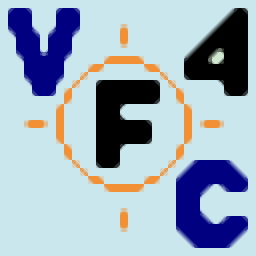
Virtual Forensic Computing 5(虚拟犯罪现场模拟软件)
v4.1.17.825- 软件大小:130.25 MB
- 更新日期:2020-08-17 10:47
- 软件语言:英文
- 软件类别:辅助设计
- 软件授权:修改版
- 软件官网:待审核
- 适用平台:WinXP, Win7, Win8, Win10, WinAll
- 软件厂商:

软件介绍 人气软件 下载地址
Virtual Forensic Computing简称VFC,此工具是一款法医研究人员的原始虚拟化解决方案,根据用户的要求,新版本增加了非常多的功能模块,这些增强功能更快,VFC使调查人员能够在几秒钟内重新创建数字犯罪现场并与之交互,从而节省了关键时间;虚拟法证计算软件通常被认为是法医调查人员必不可少的工具,因为它可以使用原始证据无缝地再现数字犯罪现场,VFC与VMware的Workstation Player或Workstation Pro以及虚拟磁盘开发套件配合使用,可在虚拟环境中复制可疑对象的桌面,VMware是目前最可靠的虚拟化工具,可以使用户体验更加流畅,VFC使VMware可以执行其并非应做的事情,可以自动修复错误,从而为用户节省了复杂的问题解决时间,VMware固有的稳定性对此有所帮助;喜欢的用户可以下载体验

新版功能
1、VFC Mount:可帮助加快取证图像的安装过程,并消除与错误设置安装驱动器相关的任何问题。
2、带有LIVE ID Exploit的 通用密码重置(GPR)
此强大的新功能通过将专有VFC组件直接注入VM来工作,使您可以轻松重置Windows用户帐户密码或打开功能强大的系统级命令提示符。与传统的密码绕过(PWB)功能不同,还支持在线(“实时ID”)帐户。
3、从现有的取证软件启动VFC-命令行集成(CLI)
CLI支持与主要的取证分析工具集成(VFC随EnScript和XWF X-Tension插件一起提供,可从EnCase和X-Ways取证内启动VFC(进一步的取证软件集成)跟随))。
4、VFC继续与已安装的取证图像和写入阻止的物理驱动器一起使用
VFC5增强了对OS的支持,现在支持密码绕过的2,000多个离散Windows版本。通过在整个VFC流程中节省效率,它比以往任何时候都更轻,更快,功能更强大且集成度更高。
5、VFC使强大的视觉证据的准备和呈现比以往更加轻松!
软件特色
1、VFC还可以利用(写入阻止的)“真实”物理磁盘或位平面磁盘映像,通常称为RAW或DD映像。
如果不使用写块设备,原始磁盘可能(也可能会)被更改,从而影响原始数据的完整性。直接访问DD映像时也是如此。
2、根据我们的经验,VMware至少是最可靠的虚拟化工具,它可以提供更流畅的用户体验。
VFC使VMware能够完成它无法完成的任务,自动修复错误以节省用户数小时的复杂问题解决时间。 VMware的固有稳定性有助于此。
3、VFC使用写入式物理驱动器,Unix式DD映像或装载的取证图像。
该软件询问目标驱动器以收集相关系统信息,以便它可以非常快速地构建VMware框架,以创建目标系统(展览)的取证副本作为虚拟机(VM)。
VFC通过遵循公认的法庭实践来实现这一点,同时并自动修复众多已知问题,以避免BSOD和驱动程序错误,并节省用户手动诊断和维修的时间。
4、由此产生的VFC虚拟机在VMware中启动,使用户能够在嫌疑人的桌面上导航,就好像他们已经真正开启了他们的机器一样。任何网络连接都默认禁用,以确保安全的环境。
5、VFC现在可以选择向现有的VFC虚拟机添加硬件,并且可以导出虚拟机的独立克隆以供进一步调查,而无需进一步捆绑法医工作站。
安装步骤
1、用户可以点击本网站提供的下载路径下载得到对应的程序安装包
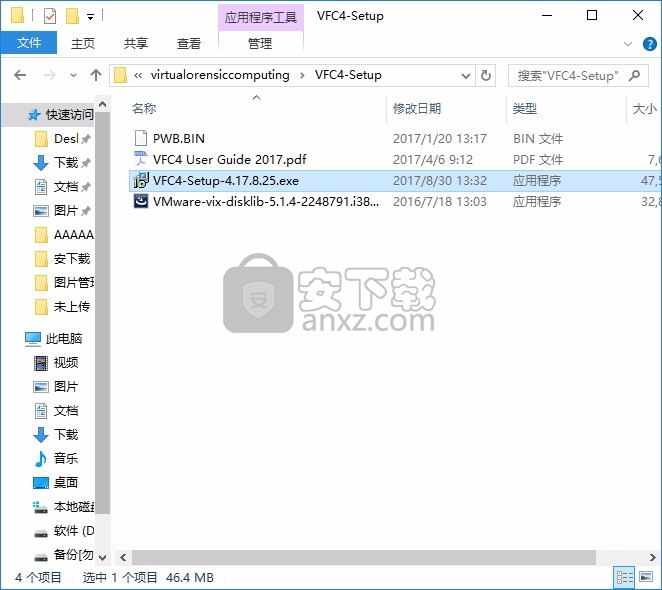
2、只需要使用解压功能将压缩包打开,双击主程序即可进行安装,弹出程序安装界面
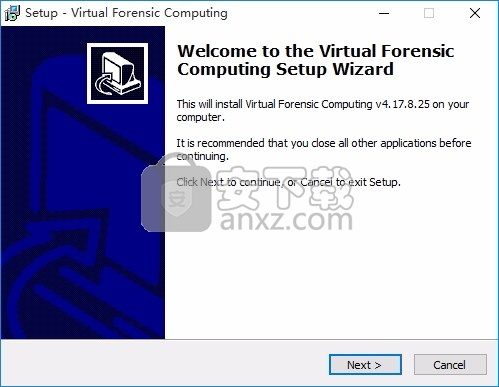
3、同意上述协议条款,然后继续安装应用程序,点击同意按钮即可
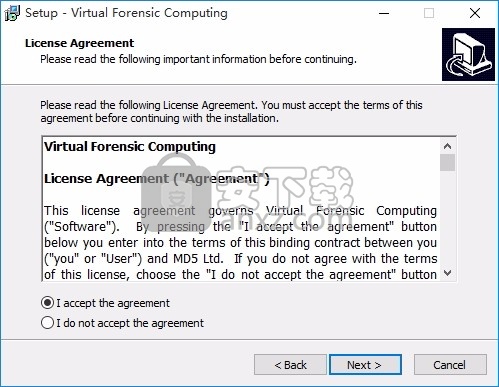
4、弹出以下界面,用户可以直接使用鼠标点击下一步按钮
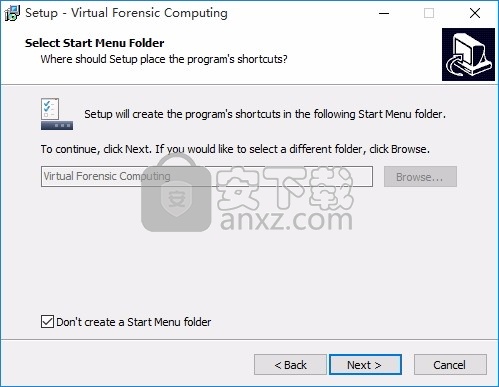
5、桌面快捷键的创建可以根据用户的需要进行创建,也可以不创建
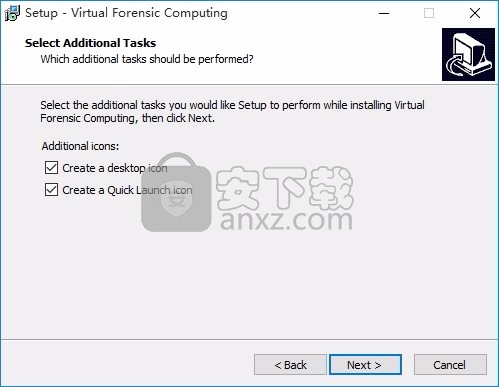
6、现在准备安装主程序,点击安装按钮开始安装
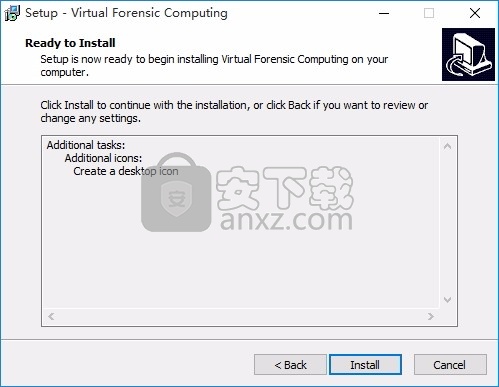
7、弹出应用程序安装进度条加载界面,只需要等待加载完成即可
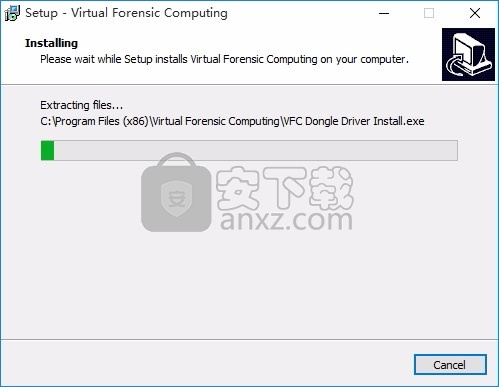
8、根据提示点击安装,弹出程序安装完成界面,点击完成按钮即可
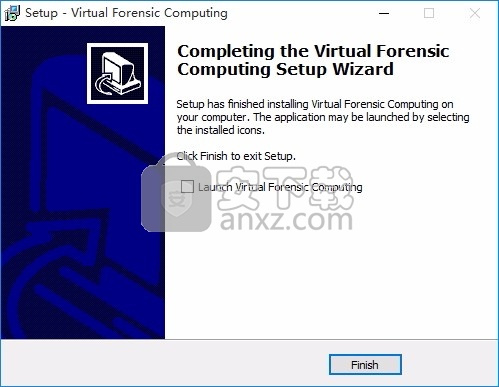
方法
1、程序安装完成后,先不要运行程序,打开安装包,然后将文件夹内的文件复制到粘贴板
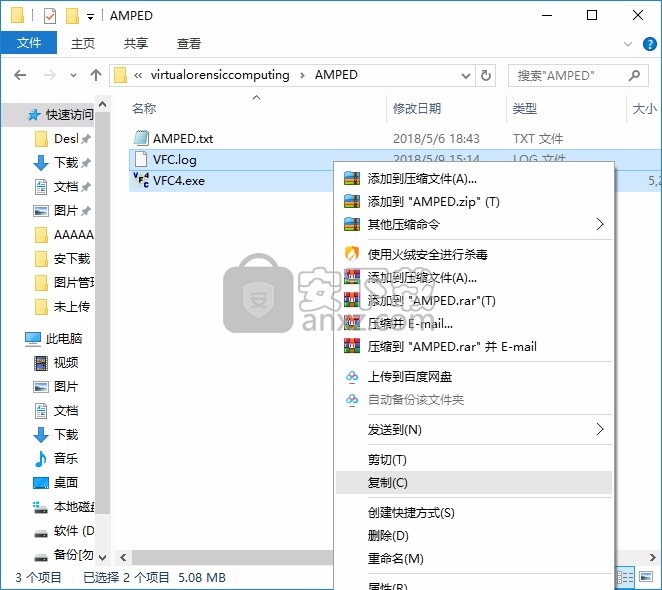
2、然后打开程序安装路径,把复制的文件粘贴到对应的程序文件夹中替换源文件
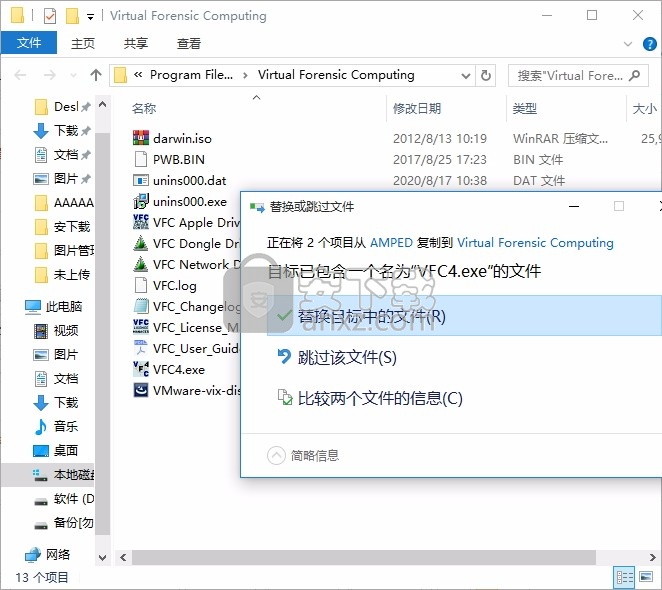
3、完成以上操作步骤后,就可以双击应用程序将其打开,此时您就可以得到对应程序

使用说明
VFC(虚拟取证计算)是一种取证应用程序,旨在处理各种硬盘驱动器源(物理磁盘,逐位磁盘副本或取证图像文件),并成功将95%以上的此类映像转换为虚拟机-无需昂贵的物理硬件磁盘缓存或耗时的转换过程。
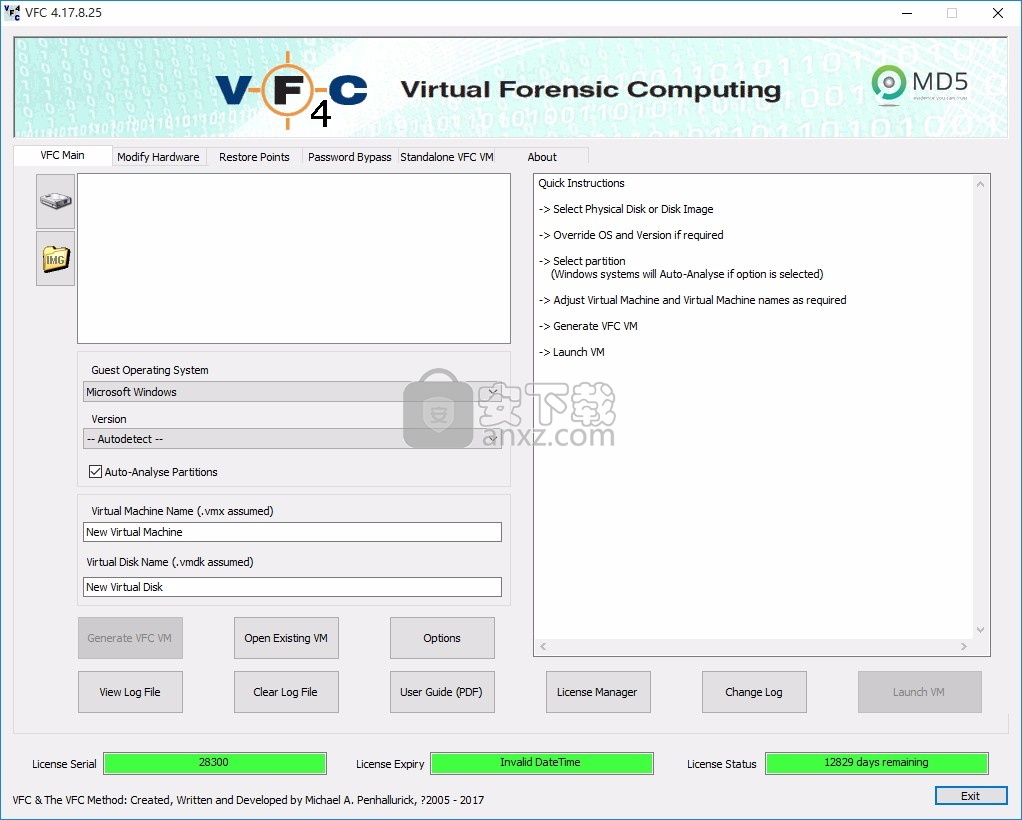
VFC旨在主要利用用户安装的取证全磁盘映像文件,然后将其作为可用的物理磁盘呈现给系统。
该安装的磁盘是只读的,不能直接修改。
VFC还可以利用(写阻止)“实际”物理磁盘或逐位“平面”磁盘映像,通常称为RAW或DD映像。
如果不使用写块设备,则可以(并且可能会)更改原始磁盘,从而损害了原始数据的完整性。直接访问DD映像时也是如此。
VFC询问选定的设备并计算磁盘的几何形状和分区信息。它使用这些计算来创建虚拟磁盘缓存,以便可以查询所需的分区,而不会更改基础数据。
选择映像源后,VFC将列出可用分区并将其显示在主系统对话框中。通常,标记为“可启动”的分区将是包含操作系统的分区。对于某些系统(例如Windows Vista及更高版本),可启动分区可能仅约为100MB,并且实际上不包含操作系统。在这些情况下,选择下一个可用分区,该分区通常会占用剩余的可用磁盘空间并包含操作系统。
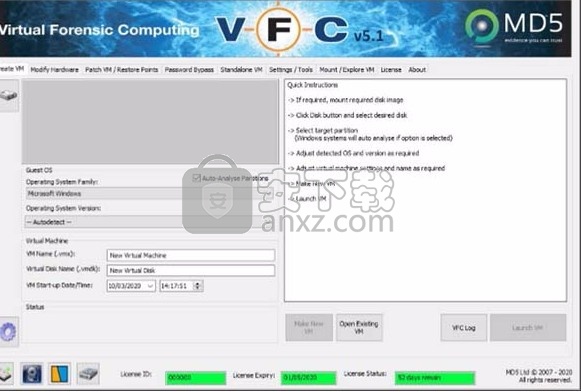
选择所需的分区后,VFC的默认行为是通过查询注册表数据和系统文件来分析操作系统。这样收集的结果信息显示在主VFC屏幕上。
在此阶段,VFC拥有足够的信息,可用来创建所需的磁盘文件并注入所需的系统修复程序。可以在生成VFC VM之前手动更改“新虚拟机”和“新虚拟磁盘”的默认文件名。
生成VFC VM后,将启用启动工具,并且可以将计算机引导到虚拟环境中。尽管可能存在一些限制(特别是在屏幕分辨率和OEM硬件设备方面),但用户随后可以与虚拟化系统进行询问并与之交互,并尽可能接近原始系统。
如果需要登录密码但未知,则可以挂起计算机并使用VFC密码绕过例程。 (仅限Windows)如果有可用的系统还原点,则可以使用内置的Windows系统还原功能将VFC VM“倒带”到较早的日期。 这样,这将撤消已实现初始生成的必要更改,并且系统将无法从已还原的会话启动。
这是预期的行为。
只需关闭VFC VM的电源,然后利用Restore Point Forensics功能来重新注入必要的系统驱动程序,从而成功启动到所需的System Restore Point。
人气软件
-

南方cass 65.9 MB
/简体中文 -

迈迪工具集 211.0 MB
/简体中文 -

origin(函数绘图工具) 88.0 MB
/简体中文 -

OriginLab OriginPro2018中文 493.0 MB
/简体中文 -

探索者TssD2017 417.0 MB
/简体中文 -

mapgis10.3中文(数据收集与管理工具) 168.66 MB
/简体中文 -

刻绘大师绿色版 8.32 MB
/简体中文 -

SigmaPlot 119 MB
/简体中文 -

keyshot6 1024 MB
/简体中文 -

Matlab 2016b 8376 MB
/简体中文


 女娲设计器(GEditor) v3.0.0.1 绿色版
女娲设计器(GEditor) v3.0.0.1 绿色版  iMindQ(思维导图软件) v8.1.2 中文
iMindQ(思维导图软件) v8.1.2 中文  Altair Embed(嵌入式系统开发工具) v2019.01 附带安装教程
Altair Embed(嵌入式系统开发工具) v2019.01 附带安装教程  avizo 2019.1(avizo三维可视化软件) 附安装教程
avizo 2019.1(avizo三维可视化软件) 附安装教程  ChemOffice 2017 附带安装教程
ChemOffice 2017 附带安装教程  绘图助手 v1.0
绘图助手 v1.0 











